LRTimelapse 5.4《延时摄影制作软件》 汉化破解版
- 系统大小:583 MB
- 系统语言:简体中文
- 更新时间:12-24
- 授权方式:免费软件
- 推荐星级:
LRTimelapse是一个非常好用的延时摄影制作软件,让你可以通过人工制作出一张完美的延时照片。本次带来的是中文版,可以完成汉化破解
LRTimelapse是一个非常好用的延时摄影制作软件, 延时摄影是一种将时间压缩的拍摄技术,虽然可以拍摄出很美观并神奇的照片效果,但是实际操作起来的难度比较高。通过这个软件就可以帮助大家更加方便的制作出延时摄影的效果。具备可视化视觉预览、自动更正、关键帧处理以及预览和快照处理等功能,同时还支持Lightroom支持的任何相机,能够呈现高达8K及更高的分辨率,强大的批处理功能可尽快编辑和渲染多个延时。让你可以通过人工制作出一张完美的延时照片。本次带来的是LRTimelapse 5.4中文版,依照下方教程就可以完成汉化破解。
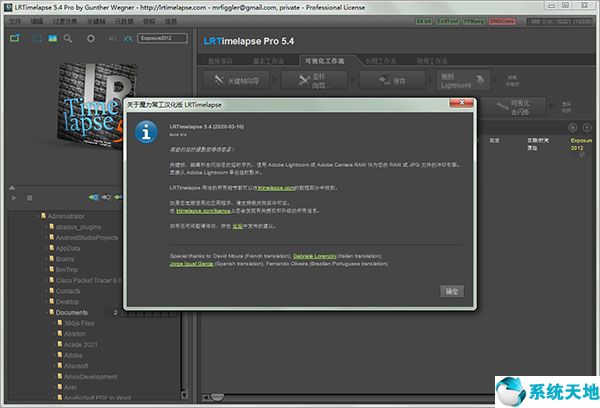
1、视觉预览
可视化预览现在可以显示开发的图像,而不是平面预览。LRTimelapse然后为编辑的版本提供了一个很好的亮度曲线(粉红色),并允许将其用作最终的deflickering的基础。
2、视觉deflicker
视觉预览允许LRTimelapse在应用所有编辑后计算deflicker。这是一个重大改进,因为现在处理的事实是,Lightroom / ACR以非线性方式应用了一些工具。这是一个东西,旧的预览基于deflicker有时会受到限制。但现在,由于LRTimelapse 4以开发的预览为基础,通过逐步改进deflicker,我们可以得到很好的结果,甚至可以逐渐改善。
3、自动更正
自动更正,如Auto Holy Grail补偿和Deflicker现在将在后台执行,而不会影响Lightroom / ACR中的曝光工具。
4、关键帧
关键帧处理在所有工作流程中现在变得容易一些:4*(蓝色钻石)将用于所有手动调整,无论工作流程如何。所有旧的1*关键帧将被自动迁移。5*(青色正方形)关键帧将用于动画作物。2*/3 *(橙色三角形)将内部用于圣杯调整,但您通常不必再打扰他们了。
5、预览和快照处理
预览和快照现在在图像序列所在的文件夹中的隐藏子文件夹“ .lt ” 内创建。当首次将文件夹加载到LRT 4中时,任何旧的预览将自动迁移到新的目的地。例如,在将外部驱动器连接到不同的计算机时,可能会有很多帮助,因为预览只需要创建一次。预览和快照也将更容易备份。
1、安装完成之后,先不要运行软件,点击Finish退出向导;
2、双击运行"LRTimelapse 5.4汉化版.exe"安装汉化补丁;
3、最后运行"DNGConverter_11_1.exe"程序,如以前装过就不用再装了,用户可自行选择;
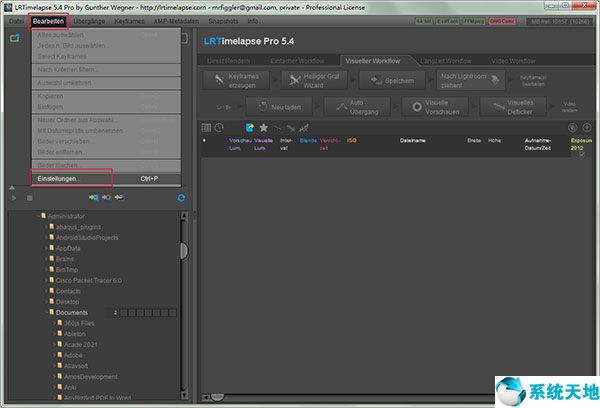
4、这时,打开软件,发现软件默认不是简体中文语言,点击图中位置进行设置;
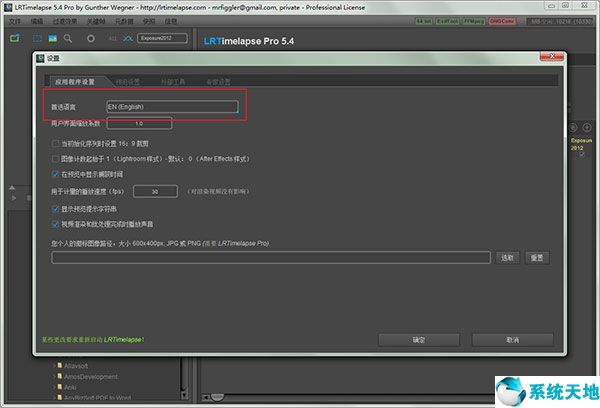
5、在Language语言选择EH(English),点击ok,重新启动该软件;就可以看到软件已经成功汉化。
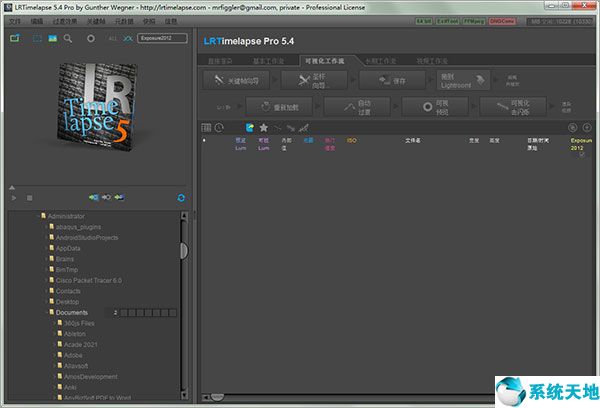
1、用户界面的改进,尤其是在高dpi屏幕上。
2、如果相机支持,拍摄日期现在将以2个小数显示。对于现有序列,您需要执行元数据/重新加载Exif数据,以更新现有序列的时间戳。
3、间隔将显示为小数点后1位(如果适用)且小于1分钟。
4、如果间隔长于x天,则长间隔将显示为mm,hh:mm或> [x] d。
5、LRT Pro:默认情况下,从父文件夹运行批处理操作现在将跳过标记为已完成的子文件夹。我在对话框中添加了一个复选框,您可以在其中包含完成的文件夹,因为以前是默认行为。
6、MacOS:Apple似乎已经更改了“渲染”模块中“覆盖”功能所需的最新更新之一中的“ Arial字体”的默认位置。添加了新位置/System/Library/Fonts/Supplemental/Arial.ttf
7、MacOS:info.plist中提供给LRTimelapse的内存增加到8G。大多数现代计算机应该能够提供该数量。如果没有,您可能需要手动降低它。
8、LRTExport:如果间隔序列包含一个子文件夹,则导出可能会失败,并且没有有意义的错误消息。添加了有意义的错误消息。
9、MacOS:UHD 444 Prores文件与Apples Afterburner卡有些不兼容,已修复。如果在渲染文件时遇到任何问题,请在5.4中再次渲染。
10、带有深度范围蒙版的某些序列无法保存。修复。
11、在长期工作流中使用Visual Deflicker时,未显示“平滑曲线”。修复。
12、添加了专家设置“Timeout for Visual Previews(视觉预览超时)”。仅当某人需要在非常慢的计算机上将默认超时时间从30秒增加时,此功能才有用。
13、阐明了H.264规范之外的MP4渲染警告消息。
14、LRT导入器:如果未找到要导入的图像,则“导入”按钮现已停用。一旦选择了要导入图像的源,就会激活它。
15、LRT导入器:如果选中“创建新文件夹”并使用了已经存在的文件夹名称,则LRT会在导入之前删除该文件夹的内容。现在,它将仅导入到现有文件夹中。
16、设置16:9裁切设置不会从ini加载。修复。